本文主要是介绍Pr 入门系列之二:导入与管理素材(上),希望对大家解决编程问题提供一定的参考价值,需要的开发者们随着小编来一起学习吧!
导入和管理素材是视频编辑流程中的关键步骤。正确导入素材确保项目中的媒体文件兼容性和稳定性,而有效管理素材则提高编辑效率,帮助你有序组织和快速访问所需资源,避免混乱和错误。
◆ ◆ ◆
新建项目
项目文件(.prproj)保存着视频工作流程中的所有信息。
Pr菜单:文件/新建/项目
Project
快捷键:Ctrl + Alt + N
导入页面

如上图所示,可以不选择任何素材,直接点击“创建”按钮。
有关项目的相关设置可进入“项目设置”进行更改。
Pr菜单:文件/项目设置
Project Settings

请参阅:
《Pr:项目设置》
◆ ◆ ◆
导入素材
规范、正确地导入素材是 Pr 工作流程的重要一步。
方法一:
直接在项目面板的空白处双击。
在 Pr 中,项目面板用于管理和组织项目相关的所有媒体素材。
方法二:
直接将素材或者素材文件夹拖入到项目面板中。
Pr 原生支持编辑 P2、XDCAM、R3D、ARRIRAW 以及 AVCHD 等多种格式文件。
提示:
Raw 文件必定包含一个解释层,借以查看 Raw 文件本身。
只要在源面板打开素材,就可在效果控件面板中查看到各个解释控件。

方法三:
Pr菜单:文件/导入
Import
快捷键:Ctrl + I
方法四:
使用媒体浏览器。
Pr菜单:文件/媒体浏览器
Media Browser
在媒体浏览器中,找到素材或素材文件夹后,右键选择“导入”,或者直接拖入到项目面板。
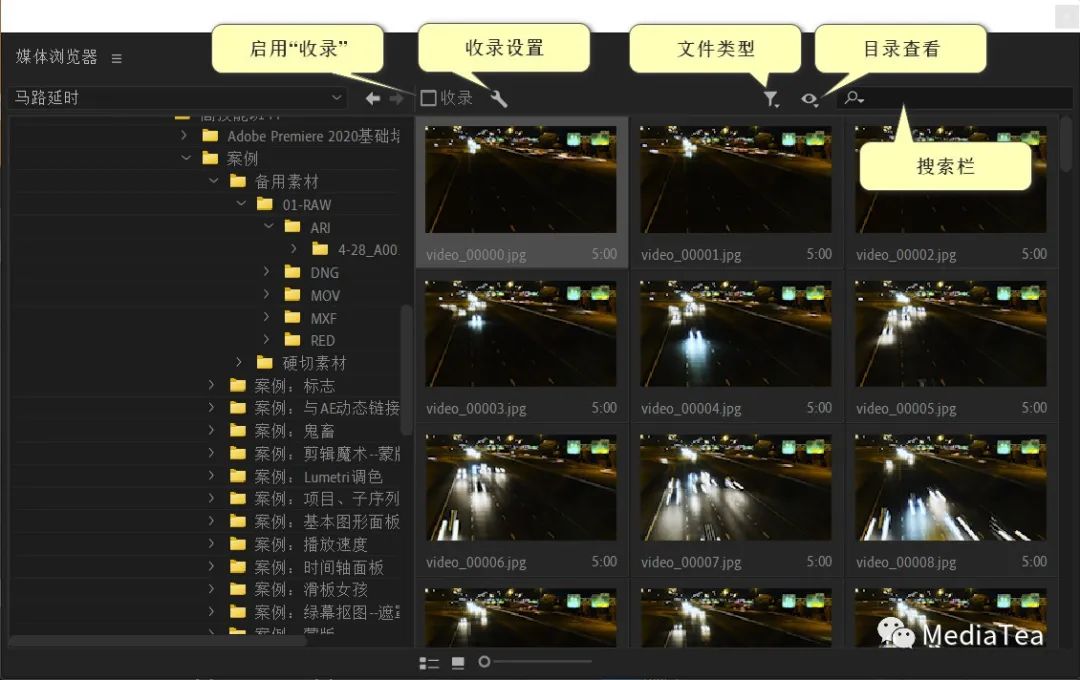
媒体浏览器是导入各类媒体的最佳选择,尤其是碎片化的媒体文件。
请参阅:
《Pr:媒体浏览器》
一些图像素材在导入时需要注意它的特别之处。
图像序列
Image Sequence
导入时,打开图像序列所在的文件夹,选中第一张图像,然后勾选“图像序列”,点击打开。
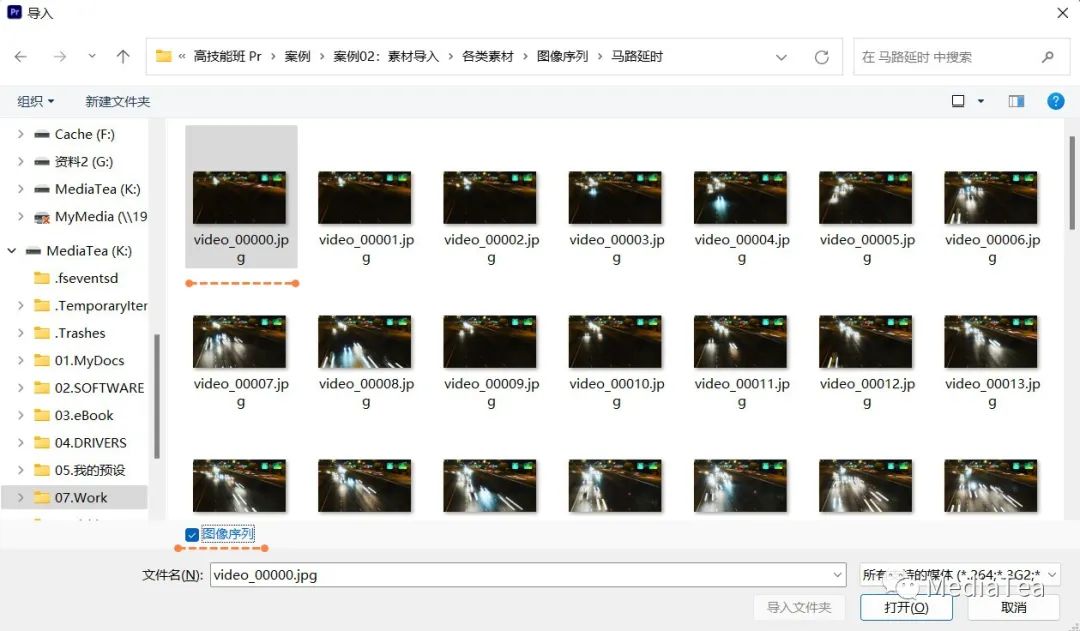
提示:
图像序列导入后,在项目面板中,其图标与不带音频的视频素材的图标一致。
注意观察一下那些导入到项目面板里的素材的图标显示。
比如,视频、音频、图片的图标以及无音频的视频等等。
PSD 文件
Layered File
如果 PSD 文件有多个图层,导入时可选择按图层导入还是按合并后的效果进行导入。

请参阅:
《Pr:与 Ps、Ae、Au 的协同编辑》
◆ ◆ ◆
创建代理
如果电脑性能不够,在剪辑工作中经常出现严重的卡顿现象,就应该考虑使用代理 Proxy来解决。
即,将原始素材转码生成低分辨率的媒体,剪辑时使用它来替代原始媒体,这就是所谓的“代理工作流程”。
Pr 中的代理工作流程可以让你轻松地处理 4K、8K、HDR 及高帧速率素材。
请参阅:
《Pr:代理工作流程》
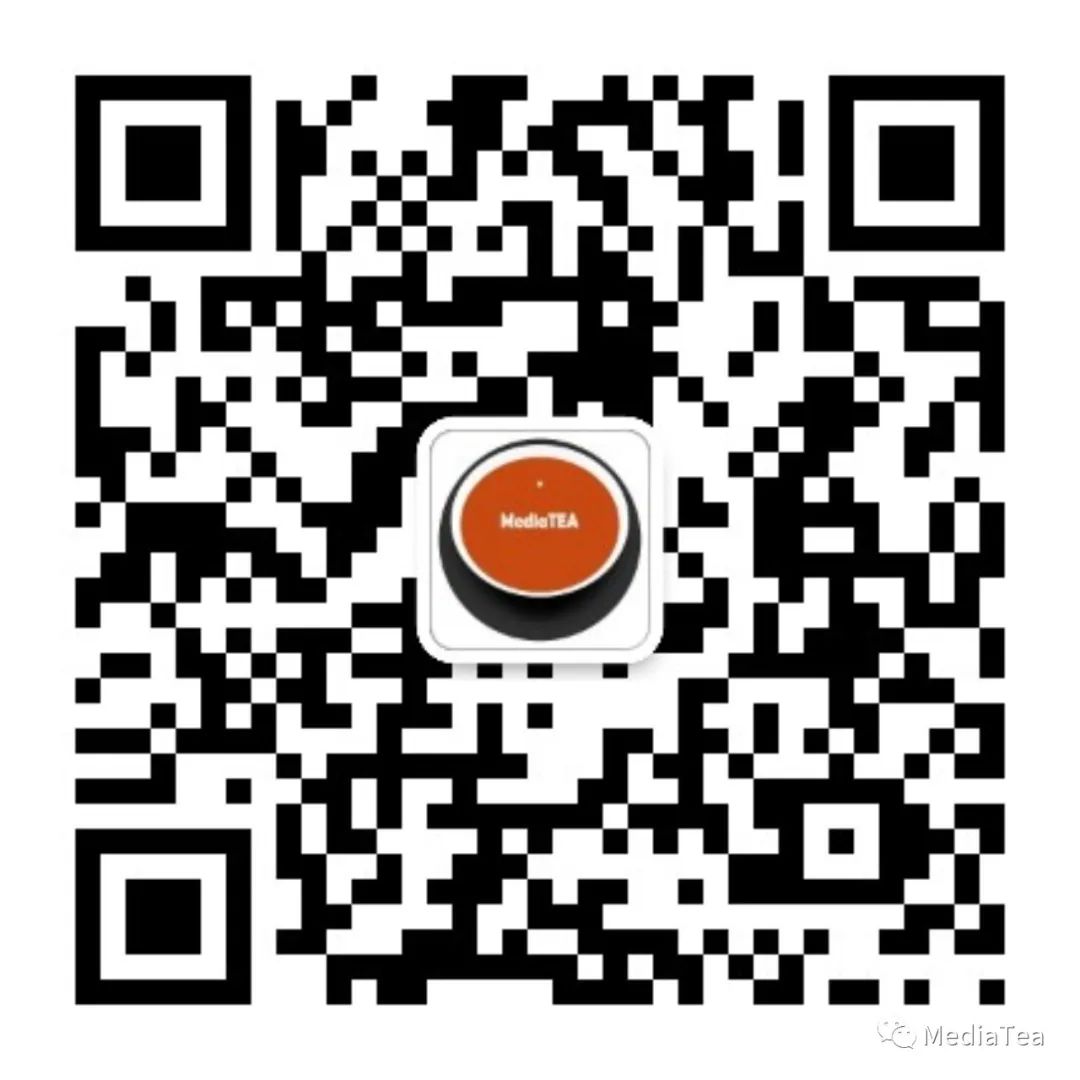
“点赞有美意,赞赏是鼓励”
这篇关于Pr 入门系列之二:导入与管理素材(上)的文章就介绍到这儿,希望我们推荐的文章对编程师们有所帮助!







